Çizim Resmi PropertyManager'ının ikinci sayfası, Autotrace aracını kullanarak vektör verileri oluşturmak için anahatları takip etmenizi veya alanları rengine göre seçmenizi sağlar. Bu araç, kaydedebileceğiniz ve gerektikçe düzenleyebileceğiniz bir çizim oluşturur.
Bazı kullanımlar aşağıdaki dönüştürmeleri içerir:
- Şirket logoları
- Taranmış geometrik tasarımlar:
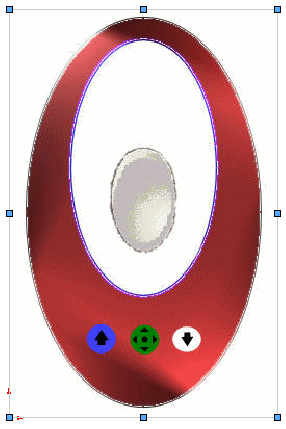
Çizim Resmi PropertyManager'ının ikinci sayfası, yalnızca bir eklenti olarak Autotrace aracının etkinleştirilmesiyle kullanılabilir. öğesine tıklayın ve iletişim kutusunda Oto Takip öğesini seçin.
PropertyManager'ın ilk sayfasından  öğesine tıklayın ve ikinci sayfada, tarama örüntüsü verilerini vektör verilerine dönüştürmek için bu parametreleri uygulayın:
öğesine tıklayın ve ikinci sayfada, tarama örüntüsü verilerini vektör verilerine dönüştürmek için bu parametreleri uygulayın:
Takip Ayarları
| |
Seçim Araçları
|
|
Dikdörtgen alanlarını seçerken kullan

|
Dikdörtgen alanlar seçin.

|
|
Elle çizim alanlarını seçerken kullan

|
Ardışık düz veya eğri çizgileri izleyerek düzensiz şekilli alanlar seçin.
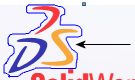
|
|
Çokgen alanlarını seçerken kullan

|
Ardışık düz çizgileri izleyerek çokgen alanlar seçin.
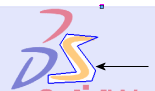
|
|
Renk seçerken kullan 
|
Renge göre alan seçin.
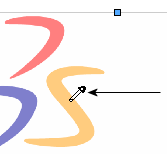
|
|

|
|
Renk seçmeyi kullan
 seçim aracıyla seçilen rengi belirtir. seçim aracıyla seçilen rengi belirtir. |
| |
Taramaya Başla
|
Alan veya renk seçiminizin sonuçlarını görüntüler. |
Önizleme Ayarlarları
|
Kaynak resmini göster
|
|
|
Takip edilen geometriyi göster
|
Dönüştürme için seçilen takip edilen geometriyi seçin veya işaretini kaldırın. |

|
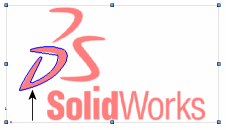
|
|
Kaynak resmini göster seçili |
Kaynak resmini göster ve Takip edilen geometriyi göster seçili |
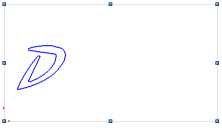
|
|
Kaynak resmini göster öğesinin işareti kaldırılmış ve Takip edilen geometriyi göster seçili |
Ayarlar
Tüm kaydırıcılar kaynak resim seviyesini ayarlar.
Uygula
|
Uygula
|
Uygula öğesine tıklayarak takip geometrisini doğrulayın. |
Takip geometrisi yalnızca .sldprt PropertyManager'ından çıkıldıktan sonra bir Çizim Resmi dosyası olarak kaydedebileceğiniz SOLIDWORKS geometrisi haline gelir.